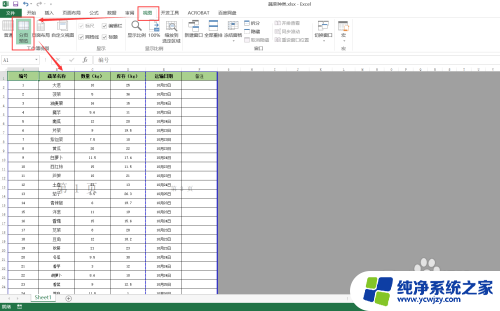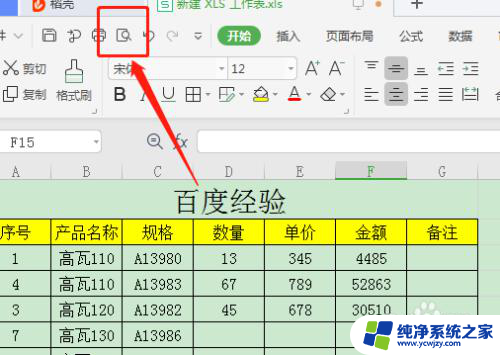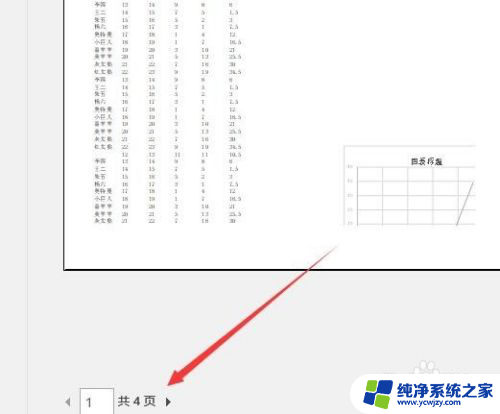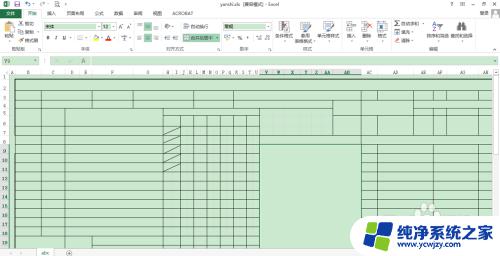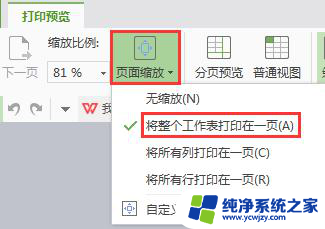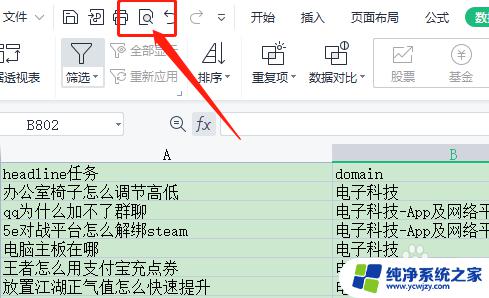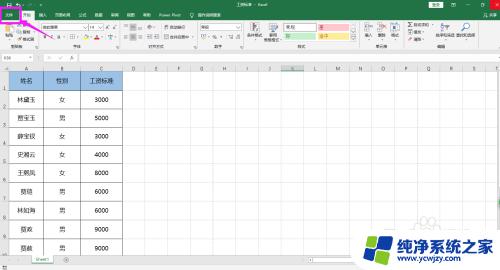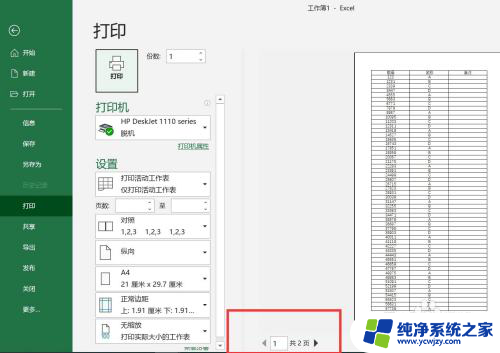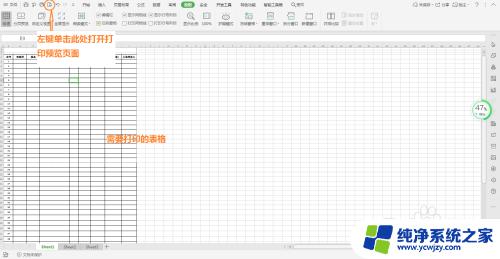excel表格打印到一页
更新时间:2024-06-10 09:05:12作者:jiang
在使用Excel打印表格时,有时候我们希望将整个表格打印在一页上,以便查看和保存,要实现这个目标,我们可以通过调整Excel的页面设置来设置表格为一页打印。在Excel中,我们可以设置页面的大小、方向、边距等参数,以确保表格在一页内完整显示。通过合理调整页面设置,我们可以轻松将Excel表格设置为一页打印,方便查阅和管理数据。
具体步骤:
1.首先打开excel,下面是一张表格。用来演示如何将表格打印到一页纸。
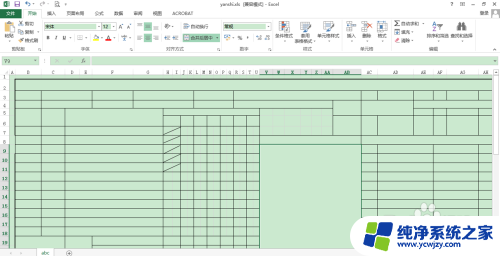
2.点击页面布局选项卡。
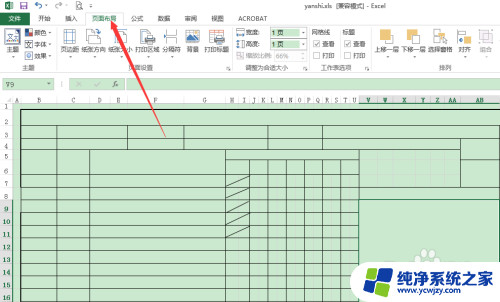
3.宽度设置为1页。
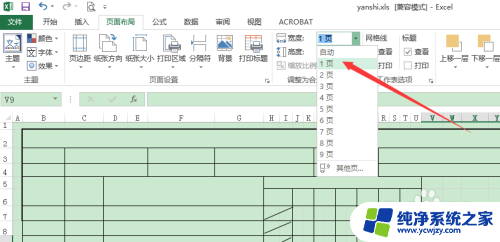
4.长度设置为1页。
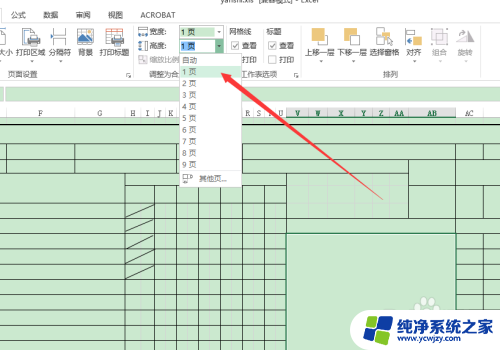
5.设置完成后,点击打印命令,预览打印可以看到已经为一页。
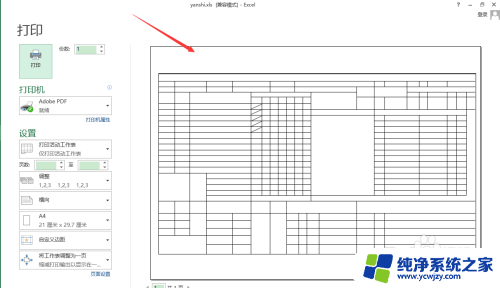
6.打印横向/纵向及纸张大小可以在左侧更改。
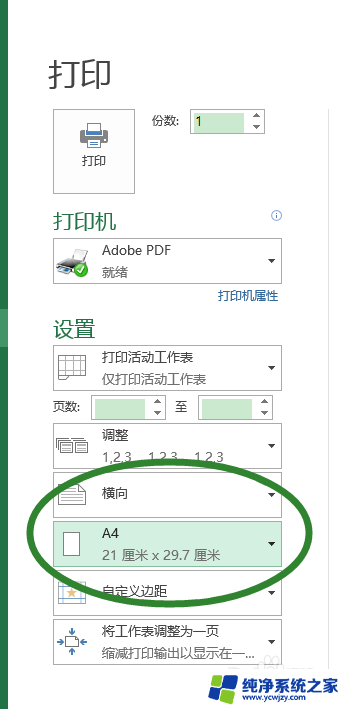
以上就是将Excel表格打印在一页上的全部内容,如果有任何不清楚的地方,您可以参考本文编辑的步骤进行操作,希望对大家有所帮助。